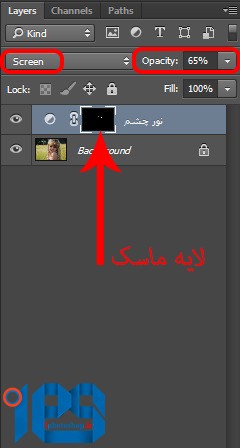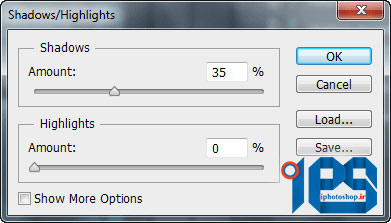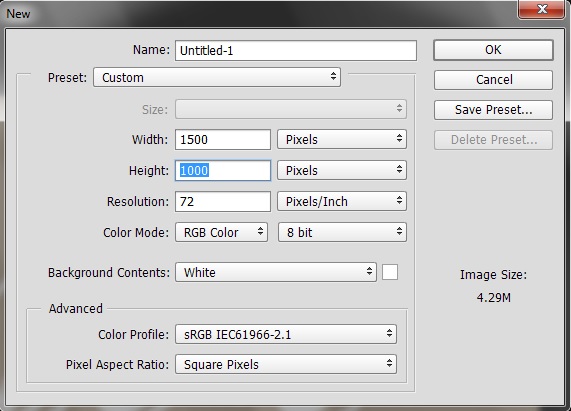- آموزش طراحی کارت ویزیت دو طرفه
- ایجاد افکت متنی در فتوشاپ
- آموزش ساخت پست های پازلی برای اینستاگرام
- آموزش ساخت پستهای پازلی برای اینستاگرام 2 + demo
- اجرای افکت زیبا در فتوشاپ
- حذف عناصر اضافه از عکس
- طراحی بنر متحرک در فتوشاپ 1
- آموزش ساخت کارت ویزیت در فتوشاپ
- #کمربند_مشکی_فتوشاپ_را_بگیرید
- طراحی کارکتر فلت در فتوشاپ
آخرین مطالب
امکانات وب
با سلام به همه دوستان ای فتوشاپی
خوب هستین؟!؟
تعطیلات عید هم تموم شد (حالا اگه دانشگاه بودما فوق فوقش ۵ دقیقه گذشته بود!!!) با قدرت برگشتیم تا امسالو پر از موفقیت کنیم
هدف آموزش : دادن یه افکت احساسی به عکسمون
+ سطح : مقدماتی رو به پیشرفته!!!
+ زمان : بستگی به سرعت عمل خودتون
عکس مورد استفاده در آموزش : دانلود
نکته : کیفت عکستون باید خوب باشه برای نتیجه مطلوبتر
کلی گشتم دنبال عکس خوب لامصب همشون منکراتی بودن تا این خانوم کوچولو پیدا شدش بقیه هم رفتن از خدا بترسن حجابشونم رعایت کنن☺
خب بریم سر اصل مطلب
مرحله اول :
بعد از باز کردن فایل اصلی به مسیر (Layer > New Adjustment Layer > Curves) میرم تا یکم نور چشما رو تغیر بدیم (دست به تنظیمات نزنید جیزه) حالا روی مود Screen قرارش میدیم ، توی لایه ماسکی که ایجاد میشه با زدن کلید ترکیبیه Ctrl + Backspace رنگ ماسک رو سیاه میکنیم.
نکته : توجه داشته باشید برای سیاه کردن حتما رنگ “background color” مشکی باشه!!! ![]()
باز هم تو قسمت ماسک با براش سفید سافت (ینی هاردنس صفر باشه) روی چشم ها میکشم تا براق بشن حالا میتونید با تغیر Opacity براق بودنشو کاهش بدین که طبیعی تر بشه پیشنهاد من روی این عکس ۶۵% هستش
برای متوجه شدن بیشتر به عکس زیر نگا کنید :
قدم دوم :
اینار به مسیر (Layer > New Adjustment Layer > Black & White) با زدن Ok یه لایه جدید ایجاد میشه مود این لایه رو هم بذارید روی Multiply تا بریم مرحله بعد. . .
قدم چهارم :
حالا با ابزار Dodge میخوایم یکم نور پردازی کنیم که کسیم شک نکنه اصلا فتوشاپه بازدن کلید O ابزار Dodge رو انتخاب میکنید و جاهایی رو که تو عکس مشخص شده رو نور میدیم
نکته : تنظمات ب صورت Range : Midtones , Exposure : 50% تنظیم بشه.
هیچکسم شک نمیکنه اصلا فتوشاپه:)
قدم پنجم :
حالا نوبت این شده که بریم سراغ فیلتر پس میریم به مسیر Filter > Sharpen > Unsharp Mask
این فیلتر برای شارپ کردن تصویر استفاده میشه زیاده روی نکنید که تصور زیادی تیز بشه فتوشاپتونو میبره(خنده نداشت؟؟؟همین که هست بدهکارتون که نیستم ادامه اموزشو انجام بده هیچی نمیگم بهش:))))) )
قدم ششم :
اینبار میریم به مسیر Layer > New Adjustment Layer > Hue/Saturat
توضیح خاصی ندارد انجام بدین خشگل میشه☺
قدم هفتم :
برای اضافه کردن گرادینت به مسیر Layer > New Adjustment Layer > Gradient Map میریم و یه لایه سیاه سفید ایجاد میکنیم. مود لایه رو به Soft light تغییر میدیم
قدم هشتم و غول یکی مونده ب آخر :
برای هنری کردنش بازم میریم سراغ Layer > New Adjustment Layer > Curves . هر چی اهرم به سمت چپ کشیده بشه نور پردازی که انجام دادیم بیشتر میشه پس انحراف بیش از حد به سمت چپ حرام است ☺
قدم نهم و غول آخر :
برای قشنگ شدن تصویر و تاثیر بیشتر باز هم ب سراغ Layer > New Adjustment Layer > Gradient Map میریم البته اینبار با تنظماتی متفاوت.
مود لایه رو هم به Soft light تغییر میدیم . حالا این قسمت بستگی ب سلیقه خودتون داره و میتونید Opacity رو تغیر بدین هر چی کمتر نتیجه مطلوبتر اصلا از قدیم گفتن قناعت غناعط قناعط ولش کنید خلاصه چیز خوبیه ☺
نتیجه نهایی :
بالاخره این آموزش هم تموم شد نگاه ب ظاهرش نکنید دوبار که انجام بدین سری سوم ۲ دقیقه بیشتر طول نمیکشه. . .
سوالی بود هم اینجا و هم توی گروه های تلگرام در خدمتتون هستیم♥
موفق باااشید♥
تعداد بازدیدها: ۹۱۵پست های مرتبط
برچسب : نویسنده : جمشید رضایی iphotoshop بازدید : 94 تاريخ : چهارشنبه 1 ارديبهشت 1395 ساعت: 22:30
با سلام به همه ی دوستای خوب. امیدوارم که حالتون خوب باشه. خیلی از بچه ها تو گروه تلگرام ما (که پایین آدرسش رو گفتم) و تو سالن پرسش و پاسخ سایت درخواست کرده بودن که “روش درست کردن اکشن ها” رو بهشون یاد بدیم و آموزش بدیم که چطور از اکشن هایی که دانلود میکنن میشه درست استفاده کرد.
این آموزش در دو مرحله به شما نشون میده که: ۱- چطور میتونید اکشن بسازید؟ و ۲- چطور از اکشن ها استفاده کنید؟
میتونید سوالاتتون رو در گروه های تلگرام ما یا در سالن پرسش و پاسخ در سایت بپرسید:
آدرس کانال تلگرام ما: @ipsChannel
Text-to-speech function is limited to 100 characters
پست های مرتبط
برچسب : نویسنده : جمشید رضایی iphotoshop بازدید : 110 تاريخ : چهارشنبه 1 ارديبهشت 1395 ساعت: 22:30
درود به همراهان همیشگی ای فتوشاپ ایشالا که حالتون خوب باشه و دماغتون چاااااق
هدف آموزش : آموزش تایپوگرافی و سایه زدن حروف (کالیگرافی) (صرفا جهت آشنایی)
+ سطح : مقدماتی
+ زمان : بستگی به سرعت عمل خودتون
+ شاید چند قسمتی شدش آموزش بستگی به استقبال دوستان داره!!!
اینبار با یه آموزش کالیگرافی در خدمتتون هستیم که تقریبا توی تلگرام توی خیابون دوست آشنا غریبه بدهکارای تو زندون دست فروشای تو میدون و . . . براشون سواله که این عکسا چطوری ساخته میشن؟!؟
سوال : کالیگرافی چیست ؟!؟ (۲ پاسخ – هر کدوم ۵ نمره)
پاسخ ۱ : کالیگرافی یه اصطلاحی غربیه که در توصیف هنر خوشنویسی به کار میرود در اصل کالیگرافی نوعی نقاشی است که در آن خطوط با یکدیگر برخورد دارند و در واقع نوعی کمپوزسیون خط است.در ایران این نوع نقاشی به دوران قبل از صفویه باز میگردد، ولی در دوره قاجار از زمان میرزا غلامرضا امیرخانی خوشنویس که با خط نستعلیق سیاه مشق کرد، کالیگرافی شکل گرفت.
پاسخ ۲ : از اونجایی که ما تو ایران زندگی میکنیم و تقریبا ۹۹% قوانین با سرار دنیا فرق داره و اصن ی چیز دیگست ؛ کالیگرافی رو به عنوان سایه زدن متن ها بصورت حرفه ای که باعث سه بعدی دیدن اونا میشه میشناسیم. . .
مواد لازم برای این آموزش :
۱- فتوشاپ!!!
۲- فونت نستعلیق ، ثلث یا هر فونتی که خجمل(خوشگل) باشه!
۳- براش
۴- پاک کن
قدم اول اینه که فتوشاپو باز میکنید یه سند با مشخصات زیر میسازید :
حالا برای شروع متن “آغوش تو “میراث” من از زندگی بود” رو تایپ میکند به عکس زیر توجه کنید
نکته : چون میخوایم به کلمه “میراث” یکم جلوه بیشتری بدیم ، میتونیم حروفش رو به صورت جدا جدا تایپ کنیم یا تایپش کنیم و با Rasterize کردنش و با استفاده از ابزار ![]() و
و ![]() حروف رو انتخاب کنیم و با زدن Ctrl+x و Ctrl+shift+V حرف انتخابی رو Cut و paste کنیم بازم توجه بشه به عکس
حروف رو انتخاب کنیم و با زدن Ctrl+x و Ctrl+shift+V حرف انتخابی رو Cut و paste کنیم بازم توجه بشه به عکس
حالا اینجاست که ابزار Pen میاد وسط (دست بزنید به افتخارش) ، روند کار اینجوریه ما ابزار Pen رو انتخاب میکنیم اون قسمت هایی که قرار سایه بزنیم رو با ایجاد مسیر یا به قول خارجیا Path انتخاب میکنیم و با زدن کلید های ترکیبی Ctrl+Enter اونو به حالت انتخاب در بیاریم!!!
به چند نکته اساسی میپردازیم :
۱- اپاسیتی براش ، اندازه براش بستگی به قسمتی که قرار سایه زده بشه داره!!!
۲- پاک کن و براش هر جفتشون باید هاردنسشون صفر باشه ینی ما نیاز به براش و پاک کن نرم داریم!!!
۳- برای پاک کردن اضافه های سایه کلید Ctrl نگه میدارم سپس روی قسمت مربع لایه ها میریم و با کلیک کردن روی لایه متن اصلی با حالت انتخاب در میاریم ، سپس با زدن کلید ترکیبی Ctrl+Shift+i حالت انتخابو Inverse میکنیم و تو لایه سایه ای ک ایجاد کردیم با زدن Delete قسمت های اضافی خارج متن رو پاک میکنیم!!!(خدایش خجالت بکشید دارم اینارو توضیح میدم )
۴- مسواکم شبا قبل خواب و بعد خواب بزنید (آموزش خودمه دوس دارم نکته بهداشتیم بگم )
به عکس ها توجه کنید :
اینجانب به نام خدا :| (از بچگی اینجوری بودم یادم میرفت اول بگم به نام خدا همیشه آخرای کارم یادم میفته) سایه هارو توی لایه های مختلف ساختم که شما متوجه بشید ، پیشنهادمم اینه که شما هم سایه هارو ب صورت لایه های جدا جدا درست کنید و وقتی از کارتون مطمئن شدین میتونید با زدن Ctrl+E همه رو تبدیل به یک لایه کنید!!!
حالا اینجاست که بحث ارث و میراث میشه و گیس و گیس کشی ؛ رنگی رنگیش کردم که ببینید چجوری روی هم قرار گرفتن ولی در اصل رنگشون سفیده :
حالا قرار یکم خشگلش کنیم ، اول همه لایه های سایه هارو با زدن Ctel+E یکی میکنیم و تمام لایه های متن هم همینطور مث عکس زیر :
حالا با کیک راست کردن روی بایه متن اصلی و زدن blending میریم تو قسمت تنظیمات :
۱- میتونیم سایه بدیم Drop shadow
۲- میتونیم از Stroke استفاده کنیم
۳- مهمترین قسمت Patte Overlay هست
۴- و بازم قسمت مهم بعدی Color Overlay
به شرح زیر
خب ما کارمون تموم شده!!!
فقط میمونه آخرین نکات :
۱- انتظار بیجا ممنوع ، باید اینقدر تمرین کنید اینقدر خراب کنید تا سایه هاتون قسنگ و زیبا بشن
۲- تنبلی ممنوع ، یه چیزی هست به اسم گوگل سرچ کنید کار اساتید بزرگ رو نگا کنید تا با سایه زدن همه حروف آشنا بشین
۳- استفاده از میرعماد مکروه است ، جا این که پول میر عماد بدین برین گوجه سبز بخرین خیلیم خشمزست و اینکه همانا شرکت Adobe ابزار Pen را برای شما آفرید از Pen زیاد استفاده کنید به کارتون میاد. . .
۴- احترام به پدر و مادر واجب است ( نکته اخلاقی هم گفتم که نکاتمون کامل بشه)
پترن استفاده شده : دانلود
در آخر اضافه کنم که صرفا جهت آشنایی بود این قسمت. . . اگه دوستان علاقه داشته باشن یکم به صورت پیشرفته تر و حرفه ای تر میریم جلو برای قسمت بعد!!!
با ما تو کامنتا و گروه های تلگرام همراه باشید. . .
موفق باشین♥
تعداد بازدیدها: ۳۲۰پست های مرتبط
برچسب : نویسنده : جمشید رضایی iphotoshop بازدید : 171 تاريخ : چهارشنبه 1 ارديبهشت 1395 ساعت: 22:30